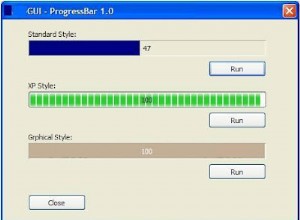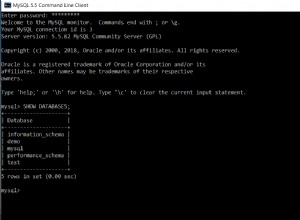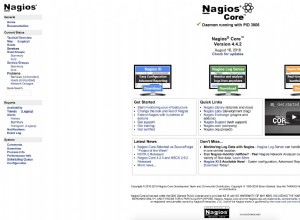Để tìm những điểm chính về cách Phân tích khối lượng công việc SQL có thể giúp bạn, hãy tìm những con vịt  trong suốt bài đăng trên blog này!
trong suốt bài đăng trên blog này!
Phân tích khối lượng công việc SQL là gì?
Nó là một tiện ích bổ sung cho Trình quản lý chẩn đoán SQL và là một thành phần của Bảng điều khiển IDERA. Bảng điều khiển này là cổng trung tâm cho một số công cụ từ IDERA. Những công cụ này bao gồm các công cụ để bảo mật, sao lưu, thông minh kinh doanh và quản lý hàng tồn kho.
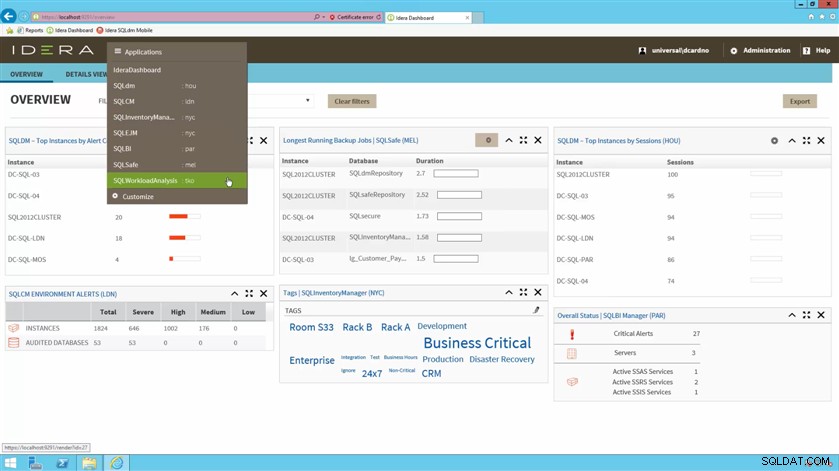
Hình 1:Trong Bảng điều khiển IDERA, xem (ví dụ) các trường hợp hàng đầu theo số lượng cảnh báo và theo phiên cho Trình quản lý chẩn đoán SQL, cảnh báo môi trường cho Trình quản lý tuân thủ SQL, các công việc sao lưu chạy lâu nhất cho Sao lưu an toàn SQL, các thẻ cho SQL Inventory Manager và trạng thái tổng thể cho SQL BI Manager.
Phân tích khối lượng công việc SQL làm gì?
Xác định nơi tồn tại các sự cố SQL Server. Sau đó, đi sâu vào các khoảng thời gian chờ. Bằng cách này, tương quan tất cả các yếu tố góp phần để thiết lập nguyên nhân gốc rễ. Biết ngay cơ sở dữ liệu nào đang xử lý, đi sâu vào các câu lệnh SQL và nhận lời khuyên hữu ích.
Khám phá các phiên bản được giám sát hàng đầu
 Với rất ít nhấp chuột, truy cập rất nhiều dữ liệu thời gian thực có liên quan và xu hướng lịch sử sâu sắc từ việc lấy mẫu thường xuyên.
Với rất ít nhấp chuột, truy cập rất nhiều dữ liệu thời gian thực có liên quan và xu hướng lịch sử sâu sắc từ việc lấy mẫu thường xuyên.
Giao diện người dùng dựa trên web trình bày một cái nhìn tổng hợp về các chỉ số chính khác nhau về hiệu suất. Theo mặc định, chế độ xem hợp nhất hiển thị dữ liệu được thu thập cho ngày cuối cùng. Hiển thị khoảng thời gian dài hơn hoặc ngắn hơn bằng cách chọn các nút điều khiển tương ứng.
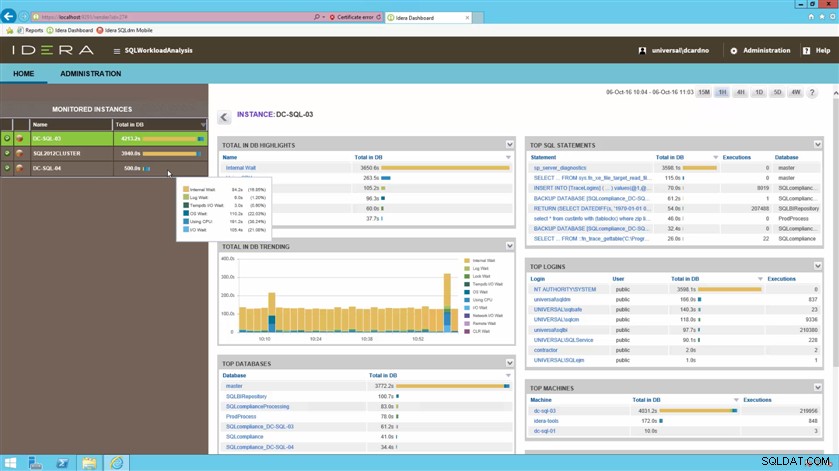
Hình 2:Liệt kê các trường hợp được giám sát hàng đầu. Đối với phiên bản được giám sát đã chọn, hãy xem các lần chờ hàng đầu và xu hướng của chúng, cơ sở dữ liệu hàng đầu, câu lệnh SQL hàng đầu, thông tin đăng nhập hàng đầu và các máy hàng đầu.
Tập trung vào các lần xuất hiện có vấn đề
 Với rất ít nhấp chuột, hãy xem chi tiết các khoảng thời gian quan trọng (ví dụ:từ 4 tuần đến 5 phút).
Với rất ít nhấp chuột, hãy xem chi tiết các khoảng thời gian quan trọng (ví dụ:từ 4 tuần đến 5 phút).
Đi sâu vào một góc nhìn chi tiết hơn, nơi có những đột biến đáng chú ý về hiệu suất hệ thống. Đi sâu hơn bằng cách vẽ một dải xung quanh khu vực có vấn đề để đánh giá lại các yếu tố góp phần từ thời điểm đó.
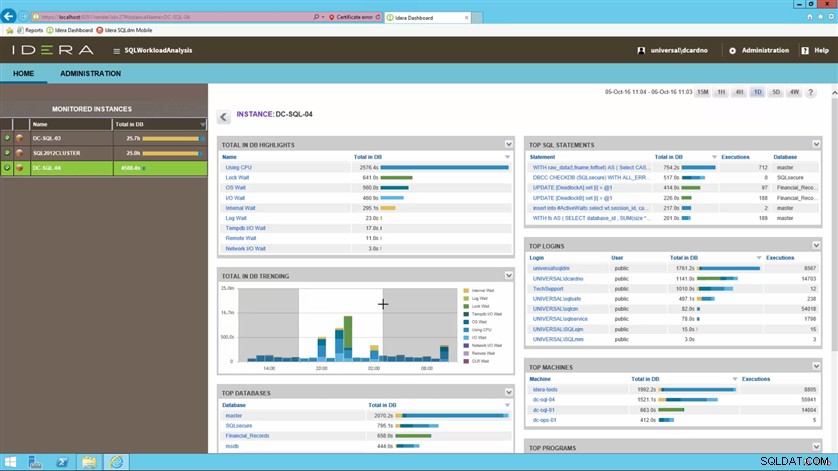
Hình 3:Sử dụng bất kỳ biểu đồ xu hướng nào, phóng to một khoảng thời gian bằng cách nhấp và kéo một hình chữ nhật qua miền phụ có liên quan.
Khám phá các đối tượng bị khóa hàng đầu
 Với rất ít cú nhấp chuột, hãy xem chi tiết các vấn đề đến nguyên nhân gốc rễ của chúng.
Với rất ít cú nhấp chuột, hãy xem chi tiết các vấn đề đến nguyên nhân gốc rễ của chúng.
Xem tác động liên quan đến các truy vấn, CPU và thời gian chờ khóa. Chọn một siêu kết nối để xác định các câu lệnh SQL, người dùng tương ứng và chi tiết ứng dụng. Chế độ xem này cũng cho biết sự cố tiếp diễn trong bao lâu đối với bất kỳ danh mục nhất định nào.
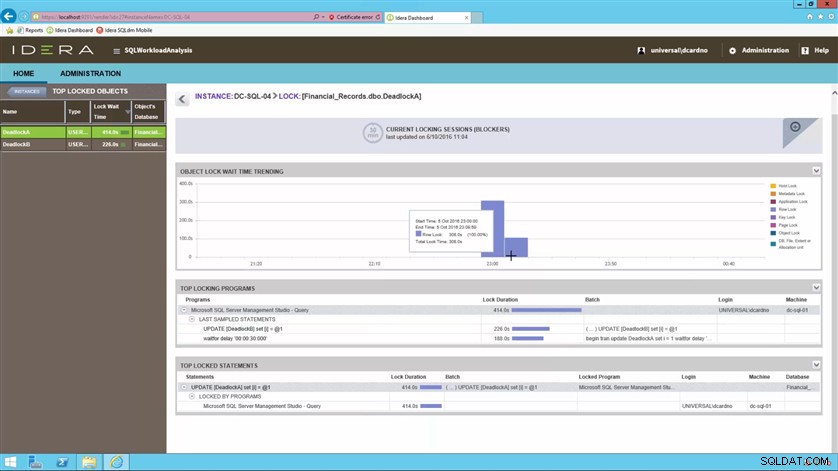
Hình 4:Liệt kê các đối tượng bị khóa hàng đầu. Đối với một đối tượng bị khóa đã chọn, hãy hiển thị xu hướng cho thời gian chờ, các chương trình khóa hàng đầu và các câu lệnh được khóa hàng đầu.
Khám phá các thông tin đăng nhập hàng đầu
Quay lại khoảng thời gian đã chọn trước đó để hiển thị thông tin người dùng cụ thể. Thông tin này xác định vị trí người dùng truy cập hệ thống và các câu lệnh SQL liên quan khác. Chuyển qua những người dùng bổ sung trong chế độ xem này.
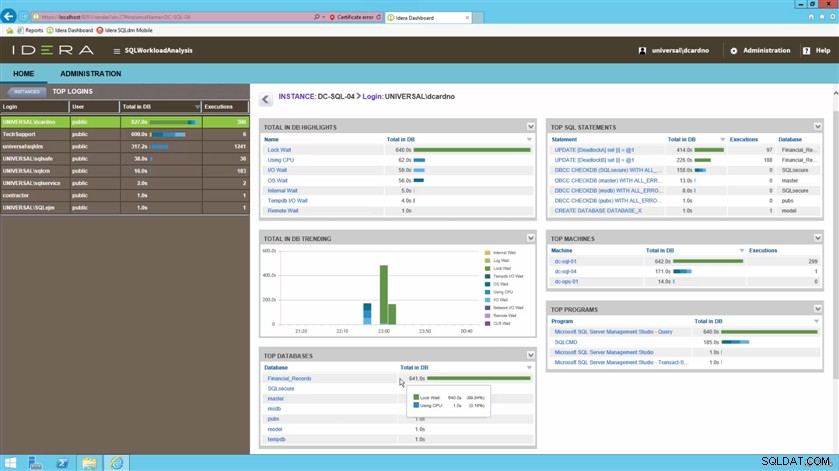
Hình 5:Liệt kê các thông tin đăng nhập hàng đầu. Đối với thông tin đăng nhập đã chọn, hãy hiển thị những lần chờ đợi hàng đầu và xu hướng của chúng, cơ sở dữ liệu hàng đầu, câu lệnh SQL hàng đầu, máy hàng đầu và chương trình hàng đầu.
Khám phá các câu lệnh SQL hàng đầu
 Xem chi tiết các đề xuất có thể thực hiện để cải thiện hiệu suất truy vấn.
Xem chi tiết các đề xuất có thể thực hiện để cải thiện hiệu suất truy vấn.
Chọn các câu lệnh SQL hàng đầu để đi sâu vào thông tin truy vấn chi tiết hơn. Những chi tiết này bao gồm cụ thể những toán tử nặng nhất trên mỗi truy vấn và bao nhiêu phần trăm thời gian thực thi mà chúng sử dụng.
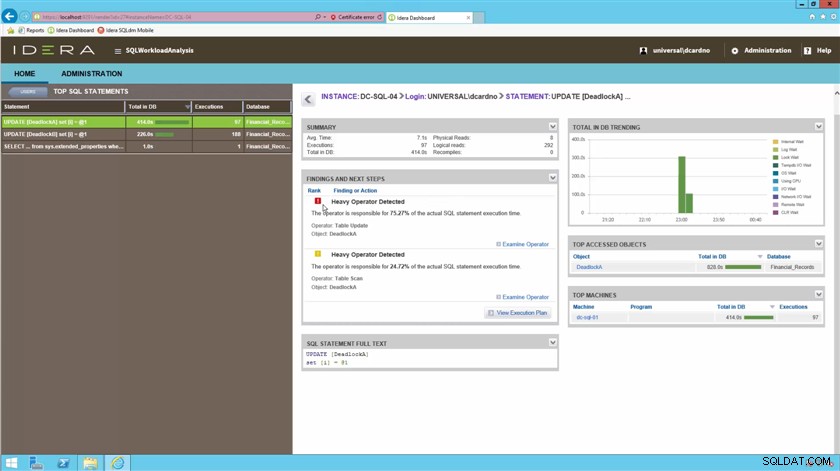
Hình 6:Liệt kê các câu lệnh SQL hàng đầu. Đối với một câu lệnh SQL đã chọn, hãy xem tóm tắt hiệu suất của nó, bất kỳ phát hiện nào (chẳng hạn như toán tử nặng) và các bước tiếp theo, văn bản đầy đủ của câu lệnh SQL, xu hướng của các lần đợi, các đối tượng được truy cập hàng đầu và các máy hàng đầu.
 Đi sâu vào truy vấn kế hoạch thực thi chỉ với một vài cú nhấp chuột.
Đi sâu vào truy vấn kế hoạch thực thi chỉ với một vài cú nhấp chuột.
Chia nhỏ kế hoạch thực hiện để hiển thị các thành phần cụ thể và chi phí liên quan đến hiệu suất. Xem các câu lệnh SQL được lồng ghép nhiều với nhiều yếu tố góp phần vào hiệu suất tổng thể.
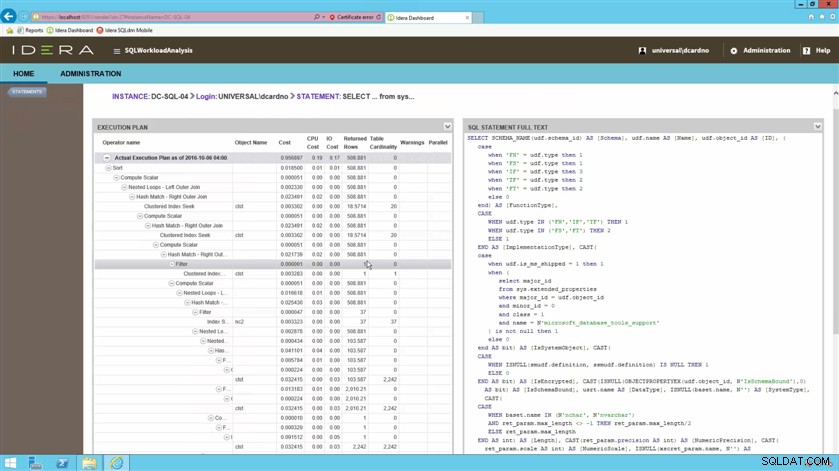
Hình 7:Đối với một câu lệnh SQL đã chọn, hãy xem kế hoạch thực thi và toàn văn của nó.
Khám phá các chương trình hàng đầu
Lấy chi tiết từ các ứng dụng ồn ào vào tiêu điểm và đi sâu vào tác động của chúng tại thời điểm đó. Hợp nhất tất cả các chỉ số hiệu suất chính.
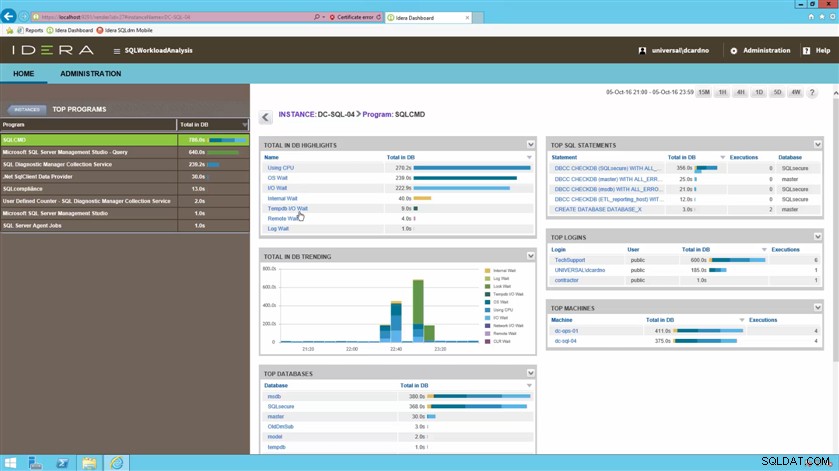
Hình 8:Liệt kê các chương trình hàng đầu. Đối với một chương trình đã chọn, hãy hiển thị những lần chờ đợi hàng đầu và xu hướng của chúng, cơ sở dữ liệu hàng đầu, câu lệnh SQL hàng đầu, thông tin đăng nhập hàng đầu và các máy hàng đầu.
Tùy chỉnh bố cục
Từ cấp cao nhất, hãy định cấu hình các thành phần. Thao tác với các bảng để làm nổi bật và tập trung vào các khu vực cần quan tâm. Trong giao diện người dùng, hãy hiển thị nổi bật các mục quan trọng nhất.
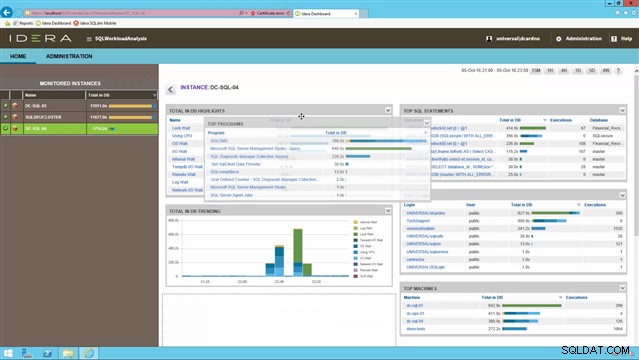
Hình 9:Tùy chỉnh bất kỳ bố cục trang tổng quan nào bằng cách di chuyển, đóng và mở từng bảng để hiển thị thông tin phù hợp nhất ở vị trí thuận tiện nhất.
Lời kết
 Dễ dàng quản lý hiệu suất của các môi trường SQL Server phức tạp.
Dễ dàng quản lý hiệu suất của các môi trường SQL Server phức tạp.
Với Phân tích khối lượng công việc SQL, hãy áp dụng lấy mẫu liên tục để cung cấp chế độ xem thời gian thực cho toàn bộ cơ sở dữ liệu. Nhanh chóng đi sâu vào cách tách các câu lệnh SQL chậm, phân tích kế hoạch thực thi và xem các đề xuất tự động để điều chỉnh các câu lệnh xảy ra sự cố. Cải thiện hiệu suất ứng dụng với các đề xuất tích hợp và giải quyết nguyên nhân gốc rễ nhanh chóng với chẩn đoán giao dịch và vận hành tích hợp.